วิธีตั้งค่าพร็อกซีเซิร์ฟเวอร์ใน Chrome, Firefox, Edge และ Opera
พร็อกซีเซิร์ฟเวอร์เป็นตัวกลางระหว่างพีซีและอินเทอร์เน็ตของคุณ เมื่อเบราว์เซอร์ของคุณใช้พร็อกซีเซิร์ฟเวอร์ เว็บไซต์ที่คุณเข้าถึงจะเห็นพร็อกซีเป็นผู้เยี่ยมชมจริงแทนที่จะเป็นคอมพิวเตอร์ของคุณ สิ่งนี้สามารถปรับปรุงความเป็นส่วนตัวและความปลอดภัยออนไลน์ของคุณ ในขณะที่ยังช่วยให้คุณหลีกเลี่ยงข้อจำกัดด้านเนื้อหาบนอินเทอร์เน็ต องค์กรยังใช้พร็อกซี่เพื่อตรวจสอบ กรอง และรักษาความปลอดภัยสิ่งที่พนักงานเรียกดูบนอินเทอร์เน็ต เพื่อให้แน่ใจว่าเนื้อหาที่เข้าถึงนั้นเป็นไปตามนโยบายของบริษัท อ่านบทช่วยสอนนี้เพื่อค้นหาวิธีเปลี่ยนการตั้งค่าพร็อกซีGoogle Chrome , การตั้งค่าพร็อกซี (Google Chrome)Mozilla Firefoxรวมถึงขั้นตอนในการกำหนดค่าพร็อกซีสำหรับMicrosoft EdgeและOperaในWindows 10. มาเริ่มกันเลย:
หมายเหตุ:(NOTE:)สำหรับรายละเอียดเพิ่มเติม คุณยังสามารถอ่านคำแนะนำของเราว่าพร็อกซีเซิร์ฟเวอร์คือ(what a proxy server is)อะไร
วิธีเปลี่ยนการตั้งค่าพร็อกซีในChrome
Chromeไม่มีตัวเลือกการกำหนดค่าเฉพาะสำหรับการตั้งค่าพร็อกซีเซิร์ฟเวอร์ เนื่องจากใช้การตั้งค่าพร็อกซีเดียวกันกับWindows 10 (Windows 10)หากต้องการเปลี่ยนการตั้งค่าพร็อกซีGoogle Chrome ก่อนอื่นให้คลิกหรือแตะที่ปุ่ม (Google Chrome)"ปรับแต่งและควบคุม Google Chrome"(“Customize and control Google Chrome”)จากมุมบนขวาของเบราว์เซอร์ ไอคอนของมันดูเหมือนจุดแนวตั้งสามจุด จากนั้นคลิกหรือแตะที่การตั้งค่า(Settings)

เข้าถึงการตั้งค่าของ Chrome
จากคอลัมน์ทางด้านซ้าย คลิกหรือกดเลือกที่Advancedเพื่อเปิดเมนูแบบเลื่อนลงและเข้าสู่แท็บSystem จากนั้นคลิกหรือแตะที่"เปิดการตั้งค่าพร็อกซีของคอมพิวเตอร์"(“Open your computer’s proxy settings)ทาง ด้านขวา ”

เปิดการตั้งค่าพร็อกซีของคอมพิวเตอร์ของคุณเพื่อตั้งค่าพร็อกซีสำหรับChrome
ซึ่งจะเปิดการตั้งค่าพร็อกซีในWindows 10โดยที่คุณมีสองตัวเลือก: กำหนดการตั้งค่าพร็อกซีด้วยที่อยู่สคริปต์หรือใช้พร็อกซีเซิร์ฟเวอร์ที่เลือกด้วยตนเอง เราให้ข้อมูลเพิ่มเติม รวมถึงคำแนะนำโดยละเอียดสำหรับแต่ละรายการในคำแนะนำของเราเกี่ยวกับการกำหนดค่าการตั้งค่าพร็อกซีเซิร์ฟเวอร์ใน Windows(configuring proxy server settings in Windows 10) 10

กำหนดการตั้งค่าพร็อกซีเซิร์ฟเวอร์ของ Windows 10
หากคุณไม่อยากอ่านบทแนะนำเฉพาะของเรา ต่อไปนี้คือบทสรุปของคำแนะนำในการตั้งค่าพร็อกซีในWindows 10 ด้วยตนเอง :
- เปิดใช้งานสวิตช์ภายใต้ “ใช้พร็อก ซีเซิร์ฟเวอร์ (“Use a proxy server)”
- ป้อน(Enter)ที่อยู่สำหรับพร็อกซีเซิร์ฟเวอร์และพอร์ตที่คุณต้องการใช้
- กดบันทึก(Save)เพื่อใช้การตั้งค่าของคุณ

Chromeใช้การตั้งค่าพร็อกซีจากWindows 10
เคล็ดลับ:(TIP:)หากคุณกังวลเกี่ยวกับความเป็นส่วนตัวออนไลน์VPNเป็นอีกทางหนึ่ง ค้นหาว่าเมื่อใดควรใช้พร็อกซีเซิร์ฟเวอร์และเมื่อใดควรใช้(when to use a proxy server and when to use a VPN) VPN
วิธีเปลี่ยนการตั้งค่าพร็อกซีMozilla Firefox
หากคุณต้องการให้เบราว์เซอร์ของคุณใช้พร็อกซีเซิร์ฟเวอร์ที่แตกต่างจาก Windows 10 Mozilla Firefoxเป็นตัวเลือกที่ยอดเยี่ยม คุณสามารถเปลี่ยนการ ตั้งค่าพร็อกซี Firefoxเพื่อส่งการเข้าชมเว็บเบราว์เซอร์ผ่านพร็อกซีได้อย่างง่ายดาย ในการเริ่มต้น ให้คลิกหรือแตะที่ปุ่มแฮมเบอร์เกอร์ที่มุมบนขวาของเบราว์เซอร์ จากนั้นไปที่การตั้งค่า(Settings)

เข้าสู่การตั้งค่า Firefox
ซึ่งจะนำคุณไปสู่การตั้งค่าทั่วไป (General)เลื่อน(Scroll)ลงไปที่ด้านล่างของแท็บนี้ไปที่ส่วนการตั้งค่าเครือข่าย (Network Settings)จากนั้นคลิกหรือแตะที่ปุ่มการตั้งค่า(Settings)

เข้าถึงการตั้งค่า(Access Settings)เพื่อกำหนดค่าวิธีที่Firefoxเชื่อมต่อกับอินเทอร์เน็ต
ใน ป๊อปอัป การตั้งค่าการเชื่อม(Connection Settings)ต่อ คุณจะพบตัวเลือกที่เกี่ยวข้องกับพร็อกซี ตามค่าเริ่มต้นFirefoxถูกตั้งค่าเป็น“ใช้การตั้งค่าพร็อกซีของระบบ(“Use system proxy settings) ” หมายความ(”)ว่าใช้การตั้งค่าพร็อกซีเซิร์ฟเวอร์ที่คุณได้กำหนดค่าไว้ในWindows 10 (Windows 10)อย่างไรก็ตาม มีทางเลือกอื่น

ค่าเริ่มต้นของ Firefox(Firefox)คือ ใช้การตั้งค่าพร็อกซีของระบบ
ในการกำหนดค่าพร็อกซีเซิร์ฟเวอร์แยกต่างหากสำหรับFirefoxทางเลือกหนึ่งคือเลือก“การกำหนดค่าพร็อกซีด้วยตนเอง”(“Manual proxy configuration”)และป้อนรายละเอียดพร็อกซี่ ต่างจากเบราว์เซอร์อื่นFirefoxให้คุณตั้งค่าพร็อกซีเซิร์ฟเวอร์และพอร์ตต่างๆ สำหรับการรับส่งข้อมูลประเภทต่างๆ เช่นHTTP , SSL , FTPและอื่นๆ

คุณยังสามารถเลือกตัวเลือก“URL การกำหนดค่าพร็อกซีอัตโนมัติ”(“Automatic proxy configuration URL”)แล้วใส่ที่อยู่ในไฟล์PAC ของคุณ (PAC)ในกรณีนี้Firefoxจะดาวน์โหลดไฟล์ที่มีข้อมูลที่จำเป็นทั้งหมดเพื่อใช้พร็อกซีเซิร์ฟเวอร์ที่กำหนดค่าไว้

เลือก(Select Automatic)URLการกำหนดค่าพร็อกซี อัตโนมัติ เพื่อตั้งค่าพร็อกซีFirefox
หากคุณไม่ต้องการใช้พร็อกซีเซิร์ฟเวอร์สำหรับที่อยู่บางแห่ง คุณสามารถเพิ่มโดยคั่นด้วยเครื่องหมายจุลภาค ( , ) ในกล่องข้อความ“No proxy for” หากต้องการบันทึกการตั้งค่า ให้คลิกตกลง(OK)
วิธีตั้งค่าพร็อกซีในMicrosoft Edge
Microsoft Edgeใช้การตั้งค่าพร็อกซี ของ Windows 10 เช่นเดียวกับ Google Chrome (Google Chrome)หากต้องการเปลี่ยนแปลง ให้เริ่ม Microsoft Edge(start Microsoft Edge)คลิกหรือแตะที่ปุ่ม“การตั้งค่าและอื่นๆ” (...)(“Settings and more” (...))ที่มุมบนขวา และเข้าถึง การ ตั้งค่า(Settings)

เข้าถึงการตั้งค่า Microsoft Edge
เข้าถึง แท็บ ระบบ(System)จากคอลัมน์ด้านซ้าย จากนั้นคลิกหรือกดเลือก"เปิดการตั้งค่าพร็อกซีของคอมพิวเตอร์"(“Open your computer’s proxy settings)ทาง ด้านขวา ”

เปิดการตั้งค่าพร็อกซีของคอมพิวเตอร์ของคุณเพื่อตั้งค่าEdge proxy
ซึ่งจะเปิดการ ตั้งค่าพร็อกซีของ Windows 10ซึ่งคุณสามารถตั้งค่าการเชื่อมต่อด้วยที่อยู่สคริปต์หรือใช้พร็อกซีเซิร์ฟเวอร์ที่เลือกด้วยตนเอง สำหรับรายละเอียดเพิ่มเติม รวมทั้งคำแนะนำสำหรับแต่ละตัวเลือกทั้งสอง โปรดอ่านคำแนะนำของเราเกี่ยวกับการกำหนดค่าการตั้งค่าพร็อกซีเซิร์ฟเวอร์ใน Windows(configuring proxy server settings in Windows 10) 10
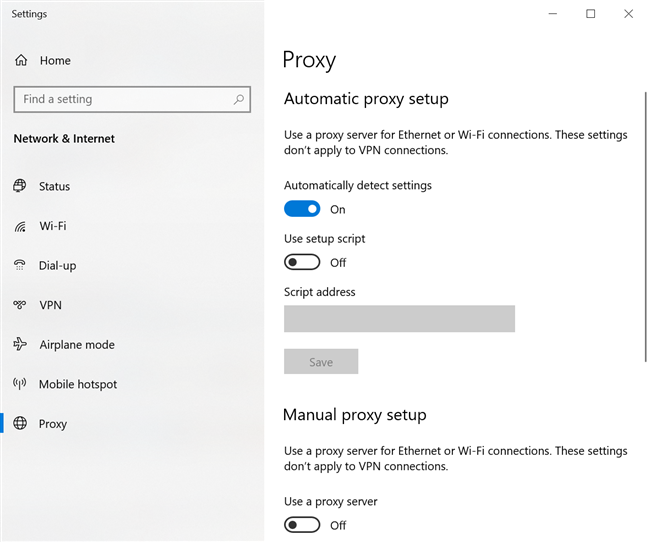
กำหนดการตั้งค่าพร็อกซีเซิร์ฟเวอร์ของ Windows 10
เคล็ดลับ:(TIP:)คุณยังสามารถตั้งค่าพร็อกซีเซิร์ฟเวอร์ Android สำหรับ Wi-Fi(set an Android proxy server for Wi-Fi)บนสมาร์ทโฟนหรือแท็บเล็ตของคุณได้
วิธีตั้งค่าพร็อกซีเซิร์ฟเวอร์ใน Opera
หากคุณกำลังใช้Operaการตั้งค่าพร็อกซีของมันคือการตั้งค่าที่คุณกำหนดค่าในWindows 10เช่นเดียวกับของ Chrome และ Edge คลิก(Click)หรือแตะที่ ปุ่ม เมนู(Menu)ที่มุมซ้ายบนแล้วไปที่การตั้งค่า(Settings)

เข้าถึงการตั้งค่าของ Opera
ในการ ตั้งค่า ขั้นสูง(Advanced)ให้เลื่อนลงไปที่ระบบ(System)จากนั้นคลิกหรือกดเลือก"เปิดการตั้งค่าพร็อกซีของคอมพิวเตอร์ของ(“Open your computer’s proxy settings)คุณ ”

เปิดการตั้งค่าพร็อกซี Windows 10
ซึ่งจะนำคุณไปสู่การ ตั้งค่าพร็อกซีของ Windows 10และคุณสามารถกำหนดค่าได้โดยใช้ที่อยู่สคริปต์หรือพร็อกซีเซิร์ฟเวอร์ที่เลือกด้วยตนเอง หากต้องการรายละเอียดเพิ่มเติมและคำแนะนำสำหรับทั้งสองสถานการณ์ โปรดอ่านคำแนะนำในการกำหนดค่าการตั้งค่าพร็อกซีเซิร์ฟเวอร์ใน Windows(configuring proxy server settings in Windows 10) 10

กำหนดการตั้งค่าพร็อกซีเซิร์ฟเวอร์ของ Windows 10
เคล็ดลับ:(TIP:)คุณรู้หรือไม่ว่าคุณยังสามารถใช้พร็อกซีเซิร์ฟเวอร์สำหรับ Wi-Fi บน iPhone หรือ iPad(proxy server for Wi-Fi on an iPhone or iPad)ได้
เหตุใดคุณจึงตั้งค่าพร็อกซีเซิร์ฟเวอร์ของเบราว์เซอร์
ตอนนี้คุณรู้วิธีตั้งค่าพร็อกซีเซิร์ฟเวอร์สำหรับเบราว์เซอร์หลักทั้งหมดแล้ว ก่อนที่คุณจะปิดคู่มือนี้ เราต้องการทราบเหตุผลของคุณในการใช้พร็อกซี คุณกังวลเกี่ยวกับความเป็นส่วนตัวของคุณหรือคุณกำลังพยายามเข้าถึงเนื้อหาที่ถูกจำกัด? หรือบางทีคุณอาจไม่มีทางเลือก เนื่องจากผู้ดูแลระบบเครือข่ายของคุณเป็นผู้กำหนดการเปลี่ยนแปลง ไม่ว่ากรณีใดแจ้งให้เราทราบในความคิดเห็น
Related posts
Make InPrivate or Incognito shortcuts สำหรับ Firefox, Chrome, Edge, Opera หรือ Internet Explorer
ส่งออกรหัสผ่านจาก Chrome, Firefox, Opera, Microsoft Edge และ Internet Explorer
Put Chrome และเบราว์เซอร์อื่น ๆ ในแบบเต็มหน้าจอ (Edge, Firefox และ Opera)
วิธีเปิดใช้งานอย่าติดตามใน Chrome, Firefox, Edge, และ Opera
วิธีการไปไม่ระบุตัวตนใน Chrome, Firefox, Edge, และ Opera
วิธีบล็อกการเข้าถึงอินเทอร์เน็ตของแอพ Windows ด้วย OneClickFirewall
วิธีการเปลี่ยน default browser ใน Windows 11
วิธีใช้ไทม์ไลน์ของ Windows 10 กับ Google Chrome
คุกกี้ที่เก็บไว้ใน Windows 10 สำหรับเบราว์เซอร์ที่สำคัญทั้งหมดอยู่ที่ไหน
แก้ไขปัญหา: Google Chrome ใช้โปรเซสเซอร์ (CPU) จำนวนมากเมื่อฉันเยี่ยมชมเว็บไซต์
วิธีทำ Chrome The default browser ใน Windows 10 (Firefox & Opera)
วิธีปิดแท็บใน Chrome, Firefox, Microsoft Edge, และ Opera
วิธีการที่จะได้รับการกำหนดค่าและลบ Microsoft Edge นามสกุล
วิธีการพิมพ์บทความโดยไม่ต้องโฆษณาในเบราว์เซอร์ที่สำคัญทั้งหมด
วิธีที่จะทำให้ Google search engine ของฉันใน Microsoft Edge
วิธีส่งออกรหัสผ่าน LastPass เป็นไฟล์ CSV
3 วิธีในการปิดใช้งานตัวกรอง SmartScreen หรือ Windows Defender SmartScreen
คำถามง่ายๆ: ตัวกรอง SmartScreen คืออะไรและทำงานอย่างไร
12 วิธีในการจัดการแท็บใน Microsoft Edge
DNS ผ่าน HTTPS หรือการค้นหา DNS ที่ปลอดภัยคืออะไร เปิดใช้งานใน Google Chrome!
